當您處理冗長且複雜的檔時,您可以折疊您想要專注於的部分以外的所有專案。 或者,若您認為所提供的資訊,可能超過讀者所能負荷的程度,則可以只顯示摘要,讓讀者自行開啟摘要,並視需要閱讀詳細資料。
摺疊及展開文件內容的能力係根據文件的大綱階層而定。 使用 Word 的內建樣式新增標題,就可快速地加入大綱階層,並讓文件的部分內容變得可摺疊。
套用標題樣式之後,當您將游標移至標題上方時,您會看到一個小三角形。 選取三角形可折迭本文及其下方的次標題。
提示: 如果您正在使用觸控裝置,請點選以將游標放在標題中以查看三角形。
再次選取三角形以展開檔的該部分。
若要折疊或展開檔中的所有標題,請以滑鼠右鍵按鍵按下標題,然後選取 [展開/折 疊 > 展開所有標題 ] 或 [折疊所有標題]。
當您關閉文件而後重新開啟文件時,標題就會依預設展開。 若要文件開啟時標題為摺疊狀態,請依照下列步驟進行。
-
將游標放在標題中。
-
在 [常 用] 索引 標籤上,按兩下 [ 段落 ] 群組中的箭號。
-
在 [ 段落 ] 對話框中,依預設選取 [ 已折疊] 旁的複選框。
-
選取 [確定]。
當您在 Word 桌面應用程式中處理冗長而複雜的檔案時,您可以折疊您想要專注於的部分以外的所有專案。 很抱歉,這項功能尚不在 Word 網頁版 中。
如果您有 Word 桌面程式,可以選取 [在 Word 中開啟] 以在 Word 中開啟檔,並在該處折疊或展開檔的一部分,但是當您在 Word 網頁版中檢視檔時,這些章節會展開。
![[在傳統型應用程式中開啟] 命令的影像](/images/zh-tw/2c318ee9-7f41-430c-8720-109ac585ee3d)
在 Word 中開啟文件之後,折疊或展開檔的部分內容。 然後,按 Ctrl+S 將文件儲存至其原始位置。

![醒目提示 [常用] 索引標籤上的 [標題 1]。](/images/zh-tw/c3b5effa-889c-4888-9ca6-80d97db57c02)

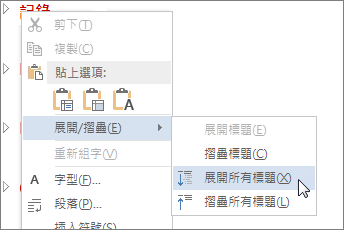
![醒目提示 [常用] 索引標籤中用於開啟 [段落] 對話方塊的箭號。](/images/zh-tw/f085aa95-201a-40b9-bfd4-b510559081e6)
![[段落] 對話方塊](/images/zh-tw/908090f9-a6f6-4e16-b6d7-44405037bcf0)









